.net实现导出Word、Excel格式文件
2011-01-29 00:41
639 查看
来自于:http://csharp.banzhu.net/article/csharp-2-74809.html
在做.NET项目时,会经常遇到要导出文件的问题,如将DataGrid中的数据导出到excel、word文件等,经常使用的是Office中的OWC组件,这个组件提供的功能很强大,在一般的项目中都可以满足当前的需要.但是这个功能强大的组件使用起来却不是很方便,不但有版本的问题,而且代码量也相对比较大.现在简单介绍一下利用Respone对象和相关的IO实现导出excel/word等文件的方法。
1.Respone对象及相关的IO介绍
System.IO.StringWriter SW = new System.IO.StringWriter();
System.Web.UI.HtmlTextWriter HTW=new System.Web.UI.HtmlTextWriter(SW);
Page.RenderControl(HTW);
//Page为要导出的对象,当前是Page,如果是DataGrid,DataList等都可以
Response.Buffer=true;
Response.Clear();
Response.ClearContent();
Response.ClearHeaders();
Response.ContentType = "Response.ContentType";
//Response.ContentType是输出流的 HTTP MIME 类型
//Response.ContentType --- word文件
//application/vnd.ms-excel --- excel文件
Response.Charset="utf-8";
Response.ContentEncoding=System.Text.Encoding.GetEncoding("utf-8");
Response.AddHeader("Content-Disposition", "attachment;filename=XXX.doc");
//attachment --- 作为附件下载
//inline --- 在线打开
//filename如过是中文,则可以用HttpUtility.UrlEncode(fileName,System.Text.Encoding.UTF8)进行编码,以解决文件名乱码的问题
Response.Write(SW.ToString());
Response.Flush();
Response.Close();
2.实现方法
列出.net实现导出Word、Exce格式文件调用的具体方法,代码如下:


/**//// <summary>

/// 将Web控件导出

/// </summary>

/// <param name="source">控件实例</param>

/// <param name="type">类型:Excel或Word</param>

public void ExpertControl(System.Web.UI.Control source, DocumentType type)



{

//设置Http的头信息,编码格式

if (type == DocumentType.Excel)



{

//Excel

Response.AppendHeader("Content-Disposition","attachment;filename=result.xls");

Response.ContentType = "application/ms-excel";

}

else if (type == DocumentType.Word)



{

//Word

Response.AppendHeader("Content-Disposition","attachment;filename=result.doc");

Response.ContentType = "application/ms-word";

}

Response.Charset = "UTF-8";

Response.ContentEncoding = System.Text.Encoding.UTF8;


//关闭控件的视图状态

source.Page.EnableViewState =false;


//初始化HtmlWriter

System.IO.StringWriter writer = new System.IO.StringWriter() ;

System.Web.UI.HtmlTextWriter htmlWriter = new System.Web.UI.HtmlTextWriter(writer);

source.RenderControl(htmlWriter);


//输出

Response.Write(writer.ToString());

Response.End();

}


//文档类型

public enum DocumentType



{

Word,

Excel

}
调用方法:
ExpertControl(this, DocumentType.Word);
这是将整个页面导出为Word
//this可以为具体的控件如datagrid/dataList或page表示当前页,DocumentType为导出的文件格式(Excel/word)
注意:当为datagrid或dataList控件时,在导出Excel/word文件时,必须把控件的分页、排序属性去除并重新绑定,否则将出现
"类型“DataGridLinkButton”的控件“DataGrid1__ctl14__ctl1”必须放在具有 runat=server 的窗体标记内。"错误!
3.具体实例
为了让大家具体理解.net实现导出Word、Exce格式文件功能,下面贴出一个具体实例代码以供参考!
前台代码

<%@ Page language="c#" Codebehind="InSum.aspx.cs" AutoEventWireup="false" Inherits="FLX.Portal.InSum" %>

<!DOCTYPE HTML PUBLIC "-//W3C//DTD HTML 4.0 Transitional//EN" >

<HTML>

<HEAD>

<title>InSum</title>

<meta name="GENERATOR" Content="Microsoft Visual Studio .NET 7.1">

<meta name="CODE_LANGUAGE" Content="C#">

<meta name="vs_defaultClientScript" content="JavaScript">

<meta name="vs_targetSchema" content="http://schemas.microsoft.com/intellisense/ie5">

</HEAD>

<body>

<form id="Form1" method="post" runat="server">

<P>

<asp:Label id="Label1" runat="server" Font-Size="14px" Font-Bold="True">输出形式:</asp:Label>

<asp:DropDownList id="DDLOutPut" runat="server">

<asp:ListItem Value="Excel">Excel</asp:ListItem>

<asp:ListItem Value="Word">Word</asp:ListItem>

</asp:DropDownList>

<asp:Button id="BtnOutPut" runat="server" Text="导出文件"></asp:Button>

<asp:datagrid id="DataGrid1" runat="server" AutoGenerateColumns="False" Width="100%" BorderColor="#CCCCCC"

BorderStyle="None" BorderWidth="1px" BackColor="White" CellPadding="3" AllowPaging="True"

Font-Size="12px" ShowFooter="True">

<FooterStyle ForeColor="#000066" BackColor="White"></FooterStyle>

<SelectedItemStyle Font-Bold="True" ForeColor="White" BackColor="#669999"></SelectedItemStyle>

<ItemStyle ForeColor="#000066" BorderColor="#D4D0C8"></ItemStyle>

<HeaderStyle ForeColor="Black" BackColor="#E1EEFE"></HeaderStyle>

<Columns>

<asp:BoundColumn DataField="id" HeaderText="id"></asp:BoundColumn>

<asp:BoundColumn DataField="count1" HeaderText="count1"></asp:BoundColumn>

<asp:BoundColumn DataField="count2" HeaderText="count2"></asp:BoundColumn>

<asp:TemplateColumn HeaderText="count3">

<ItemTemplate>

<asp:Label id=lblQuantity runat="server" Text='<%# DataBinder.Eval(Container, "DataItem.count3") %>'>

</asp:Label>

</ItemTemplate>

</asp:TemplateColumn>

</Columns>

<PagerStyle HorizontalAlign="Left" ForeColor="#000066" BackColor="White" Mode="NumericPages"></PagerStyle>

</asp:datagrid></P>

</form>

</body>

</HTML>

后台代码

using System;

using System.Collections;

using System.ComponentModel;

using System.Data;

using System.Drawing;

using System.Web;

using System.Web.SessionState;

using System.Web.UI;

using System.Web.UI.WebControls;

using System.Web.UI.HtmlControls;

using FLX.Configuration;

using System.Text;


namespace FLX.Portal



{


/**//// <summary>

/// InSum 的摘要说明。

/// </summary>

public class InSum : PortalPagePersonal



{

public int intSum1=0;

public int intSum2=0;

public int intSum3=0;

protected System.Web.UI.WebControls.Button BtnOutPut;

protected System.Web.UI.WebControls.Label Label1;

protected System.Web.UI.WebControls.DropDownList DDLOutPut;

protected System.Web.UI.WebControls.DataGrid DataGrid1;

private void Page_Load(object sender, System.EventArgs e)



{

// 在此处放置用户代码以初始化页面

if(!this.IsPostBack)



{

this.DataGrid1.DataSource =this.GetDataBind();

this.DataGrid1 .DataBind();

}

}



Web 窗体设计器生成的代码#region Web 窗体设计器生成的代码

override protected void OnInit(EventArgs e)



{

//

// CODEGEN: 该调用是 ASP.NET Web 窗体设计器所必需的。

//

InitializeComponent();

base.OnInit(e);

}



/**//// <summary>

/// 设计器支持所需的方法 - 不要使用代码编辑器修改

/// 此方法的内容。

/// </summary>

private void InitializeComponent()



{

this.BtnOutPut.Click += new System.EventHandler(this.BtnOutPut_Click);

this.DataGrid1.ItemCreated += new System.Web.UI.WebControls.DataGridItemEventHandler(this.DataGrid1_ItemCreated);

this.DataGrid1.PageIndexChanged += new System.Web.UI.WebControls.DataGridPageChangedEventHandler(this.DataGrid1_PageIndexChanged);

this.DataGrid1.ItemDataBound += new System.Web.UI.WebControls.DataGridItemEventHandler(this.DataGrid1_ItemDataBound);

this.Load += new System.EventHandler(this.Page_Load);


}

#endregion


private void DataGrid1_ItemDataBound(object sender, System.Web.UI.WebControls.DataGridItemEventArgs e)



{

if(e.Item.ItemIndex >= 0)



{

//取指定列的数据总和

intSum1 += int.Parse(e.Item.Cells[1].Text.ToString());

intSum2 += int.Parse(e.Item.Cells[2].Text.ToString());

Label lblQuantity = (Label)e.Item.Cells[3].FindControl("lblQuantity");

intSum3 += int.Parse(lblQuantity.Text.ToString());

}

else if(e.Item.ItemType == ListItemType.Footer)



{

e.Item.Cells[0].Text = "<font color='red'>总计:</font>";

e.Item.Cells[1].Text = "<font color='red'>"+intSum1.ToString()+"</font>";

e.Item.Cells[2].Text = "<font color='red'>"+intSum2.ToString()+"</font>";

e.Item.Cells[3].Text = "<font color='red'>"+intSum3.ToString()+"</font>";

}

}

private DataTable GetDataBind()



{

string sql="select * from Count";

DataTable dt=new DataTable();

dt=this.DataAccessFacade.ExecuteDataTable(sql);

return dt;

}


private void DataGrid1_ItemCreated(object sender, System.Web.UI.WebControls.DataGridItemEventArgs e)



{

if(e.Item.ItemType==ListItemType.Header)



{

TableCellCollection tcl=e.Item.Cells;

tcl.Clear();

tcl.Add(new TableHeaderCell());

tcl[0].ColumnSpan =4;

tcl[0].Text="第一季度个人消费情况表</th></tr><tr><td rowspan =/"2/">姓名</td><td colspan=/"3/" align=/"center/">帐目统计</td></tr><tr><td>项目一</td><td>项目二</td><td>项目三</td>";

}

}


private void BtnOutPut_Click(object sender, System.EventArgs e)



{

if(this.DDLOutPut.SelectedItem.Text =="Excel")



{

this.DataGrid1.AllowPaging =false;

this.DataGrid1.DataSource =this.GetDataBind();

this.DataGrid1 .DataBind();

ExpertControl(this, DocumentType.Excel);

this.DataGrid1.AllowPaging =true;

this.DataGrid1.DataSource =this.GetDataBind();

this.DataGrid1 .DataBind();

}

else



{

this.DataGrid1.AllowPaging =false;

this.DataGrid1.DataSource =this.GetDataBind();

this.DataGrid1 .DataBind();

ExpertControl(this, DocumentType.Word);

this.DataGrid1.AllowPaging =true;

this.DataGrid1.DataSource =this.GetDataBind();

this.DataGrid1 .DataBind();

}

}



/**//// <summary>

/// 将Web控件导出

/// </summary>

/// <param name="source">控件实例</param>

/// <param name="type">类型:Excel或Word</param>

public void ExpertControl(System.Web.UI.Control source, DocumentType type)



{

//设置Http的头信息,编码格式

if (type == DocumentType.Excel)



{

//Excel

Response.AppendHeader("Content-Disposition","attachment;filename=result.xls");

Response.ContentType = "application/ms-excel";

}

else if (type == DocumentType.Word)



{

//Word

Response.AppendHeader("Content-Disposition","attachment;filename=result.doc");

Response.ContentType = "application/ms-word";

}

Response.Charset = "UTF-8";

Response.ContentEncoding = System.Text.Encoding.UTF8;


//关闭控件的视图状态

source.Page.EnableViewState =false;


//初始化HtmlWriter

System.IO.StringWriter writer = new System.IO.StringWriter() ;

System.Web.UI.HtmlTextWriter htmlWriter = new System.Web.UI.HtmlTextWriter(writer);

source.RenderControl(htmlWriter);


//输出

Response.Write(writer.ToString());

Response.End();

}

private void DataGrid1_PageIndexChanged(object source, System.Web.UI.WebControls.DataGridPageChangedEventArgs e)



{

this.DataGrid1.CurrentPageIndex =e.NewPageIndex ;

this.DataGrid1.DataSource =this.GetDataBind();

this.DataGrid1.DataBind();

}


//文档类型

public enum DocumentType



{

Word,

Excel

}

}

}
效果展示
1.导出Excel文件

2.导出Word文件
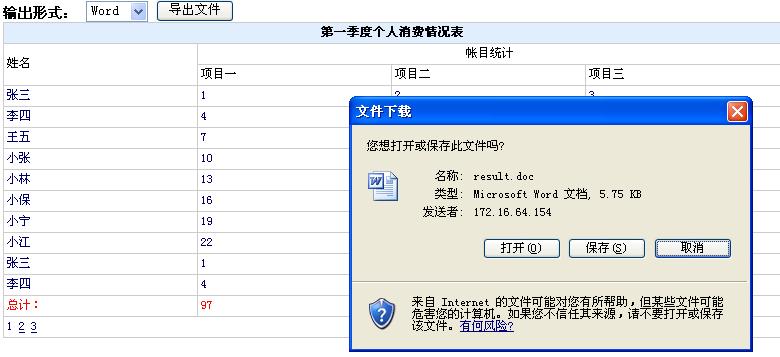
在做.NET项目时,会经常遇到要导出文件的问题,如将DataGrid中的数据导出到excel、word文件等,经常使用的是Office中的OWC组件,这个组件提供的功能很强大,在一般的项目中都可以满足当前的需要.但是这个功能强大的组件使用起来却不是很方便,不但有版本的问题,而且代码量也相对比较大.现在简单介绍一下利用Respone对象和相关的IO实现导出excel/word等文件的方法。
1.Respone对象及相关的IO介绍
System.IO.StringWriter SW = new System.IO.StringWriter();
System.Web.UI.HtmlTextWriter HTW=new System.Web.UI.HtmlTextWriter(SW);
Page.RenderControl(HTW);
//Page为要导出的对象,当前是Page,如果是DataGrid,DataList等都可以
Response.Buffer=true;
Response.Clear();
Response.ClearContent();
Response.ClearHeaders();
Response.ContentType = "Response.ContentType";
//Response.ContentType是输出流的 HTTP MIME 类型
//Response.ContentType --- word文件
//application/vnd.ms-excel --- excel文件
Response.Charset="utf-8";
Response.ContentEncoding=System.Text.Encoding.GetEncoding("utf-8");
Response.AddHeader("Content-Disposition", "attachment;filename=XXX.doc");
//attachment --- 作为附件下载
//inline --- 在线打开
//filename如过是中文,则可以用HttpUtility.UrlEncode(fileName,System.Text.Encoding.UTF8)进行编码,以解决文件名乱码的问题
Response.Write(SW.ToString());
Response.Flush();
Response.Close();
2.实现方法
列出.net实现导出Word、Exce格式文件调用的具体方法,代码如下:


/**//// <summary>

/// 将Web控件导出

/// </summary>

/// <param name="source">控件实例</param>

/// <param name="type">类型:Excel或Word</param>

public void ExpertControl(System.Web.UI.Control source, DocumentType type)



{

//设置Http的头信息,编码格式

if (type == DocumentType.Excel)



{

//Excel

Response.AppendHeader("Content-Disposition","attachment;filename=result.xls");

Response.ContentType = "application/ms-excel";

}

else if (type == DocumentType.Word)



{

//Word

Response.AppendHeader("Content-Disposition","attachment;filename=result.doc");

Response.ContentType = "application/ms-word";

}

Response.Charset = "UTF-8";

Response.ContentEncoding = System.Text.Encoding.UTF8;


//关闭控件的视图状态

source.Page.EnableViewState =false;


//初始化HtmlWriter

System.IO.StringWriter writer = new System.IO.StringWriter() ;

System.Web.UI.HtmlTextWriter htmlWriter = new System.Web.UI.HtmlTextWriter(writer);

source.RenderControl(htmlWriter);


//输出

Response.Write(writer.ToString());

Response.End();

}


//文档类型

public enum DocumentType



{

Word,

Excel

}
调用方法:
ExpertControl(this, DocumentType.Word);
这是将整个页面导出为Word
//this可以为具体的控件如datagrid/dataList或page表示当前页,DocumentType为导出的文件格式(Excel/word)
注意:当为datagrid或dataList控件时,在导出Excel/word文件时,必须把控件的分页、排序属性去除并重新绑定,否则将出现
"类型“DataGridLinkButton”的控件“DataGrid1__ctl14__ctl1”必须放在具有 runat=server 的窗体标记内。"错误!
3.具体实例
为了让大家具体理解.net实现导出Word、Exce格式文件功能,下面贴出一个具体实例代码以供参考!
前台代码

<%@ Page language="c#" Codebehind="InSum.aspx.cs" AutoEventWireup="false" Inherits="FLX.Portal.InSum" %>

<!DOCTYPE HTML PUBLIC "-//W3C//DTD HTML 4.0 Transitional//EN" >

<HTML>

<HEAD>

<title>InSum</title>

<meta name="GENERATOR" Content="Microsoft Visual Studio .NET 7.1">

<meta name="CODE_LANGUAGE" Content="C#">

<meta name="vs_defaultClientScript" content="JavaScript">

<meta name="vs_targetSchema" content="http://schemas.microsoft.com/intellisense/ie5">

</HEAD>

<body>

<form id="Form1" method="post" runat="server">

<P>

<asp:Label id="Label1" runat="server" Font-Size="14px" Font-Bold="True">输出形式:</asp:Label>

<asp:DropDownList id="DDLOutPut" runat="server">

<asp:ListItem Value="Excel">Excel</asp:ListItem>

<asp:ListItem Value="Word">Word</asp:ListItem>

</asp:DropDownList>

<asp:Button id="BtnOutPut" runat="server" Text="导出文件"></asp:Button>

<asp:datagrid id="DataGrid1" runat="server" AutoGenerateColumns="False" Width="100%" BorderColor="#CCCCCC"

BorderStyle="None" BorderWidth="1px" BackColor="White" CellPadding="3" AllowPaging="True"

Font-Size="12px" ShowFooter="True">

<FooterStyle ForeColor="#000066" BackColor="White"></FooterStyle>

<SelectedItemStyle Font-Bold="True" ForeColor="White" BackColor="#669999"></SelectedItemStyle>

<ItemStyle ForeColor="#000066" BorderColor="#D4D0C8"></ItemStyle>

<HeaderStyle ForeColor="Black" BackColor="#E1EEFE"></HeaderStyle>

<Columns>

<asp:BoundColumn DataField="id" HeaderText="id"></asp:BoundColumn>

<asp:BoundColumn DataField="count1" HeaderText="count1"></asp:BoundColumn>

<asp:BoundColumn DataField="count2" HeaderText="count2"></asp:BoundColumn>

<asp:TemplateColumn HeaderText="count3">

<ItemTemplate>

<asp:Label id=lblQuantity runat="server" Text='<%# DataBinder.Eval(Container, "DataItem.count3") %>'>

</asp:Label>

</ItemTemplate>

</asp:TemplateColumn>

</Columns>

<PagerStyle HorizontalAlign="Left" ForeColor="#000066" BackColor="White" Mode="NumericPages"></PagerStyle>

</asp:datagrid></P>

</form>

</body>

</HTML>

后台代码

using System;

using System.Collections;

using System.ComponentModel;

using System.Data;

using System.Drawing;

using System.Web;

using System.Web.SessionState;

using System.Web.UI;

using System.Web.UI.WebControls;

using System.Web.UI.HtmlControls;

using FLX.Configuration;

using System.Text;


namespace FLX.Portal



{


/**//// <summary>

/// InSum 的摘要说明。

/// </summary>

public class InSum : PortalPagePersonal



{

public int intSum1=0;

public int intSum2=0;

public int intSum3=0;

protected System.Web.UI.WebControls.Button BtnOutPut;

protected System.Web.UI.WebControls.Label Label1;

protected System.Web.UI.WebControls.DropDownList DDLOutPut;

protected System.Web.UI.WebControls.DataGrid DataGrid1;

private void Page_Load(object sender, System.EventArgs e)



{

// 在此处放置用户代码以初始化页面

if(!this.IsPostBack)



{

this.DataGrid1.DataSource =this.GetDataBind();

this.DataGrid1 .DataBind();

}

}



Web 窗体设计器生成的代码#region Web 窗体设计器生成的代码

override protected void OnInit(EventArgs e)



{

//

// CODEGEN: 该调用是 ASP.NET Web 窗体设计器所必需的。

//

InitializeComponent();

base.OnInit(e);

}



/**//// <summary>

/// 设计器支持所需的方法 - 不要使用代码编辑器修改

/// 此方法的内容。

/// </summary>

private void InitializeComponent()



{

this.BtnOutPut.Click += new System.EventHandler(this.BtnOutPut_Click);

this.DataGrid1.ItemCreated += new System.Web.UI.WebControls.DataGridItemEventHandler(this.DataGrid1_ItemCreated);

this.DataGrid1.PageIndexChanged += new System.Web.UI.WebControls.DataGridPageChangedEventHandler(this.DataGrid1_PageIndexChanged);

this.DataGrid1.ItemDataBound += new System.Web.UI.WebControls.DataGridItemEventHandler(this.DataGrid1_ItemDataBound);

this.Load += new System.EventHandler(this.Page_Load);


}

#endregion


private void DataGrid1_ItemDataBound(object sender, System.Web.UI.WebControls.DataGridItemEventArgs e)



{

if(e.Item.ItemIndex >= 0)



{

//取指定列的数据总和

intSum1 += int.Parse(e.Item.Cells[1].Text.ToString());

intSum2 += int.Parse(e.Item.Cells[2].Text.ToString());

Label lblQuantity = (Label)e.Item.Cells[3].FindControl("lblQuantity");

intSum3 += int.Parse(lblQuantity.Text.ToString());

}

else if(e.Item.ItemType == ListItemType.Footer)



{

e.Item.Cells[0].Text = "<font color='red'>总计:</font>";

e.Item.Cells[1].Text = "<font color='red'>"+intSum1.ToString()+"</font>";

e.Item.Cells[2].Text = "<font color='red'>"+intSum2.ToString()+"</font>";

e.Item.Cells[3].Text = "<font color='red'>"+intSum3.ToString()+"</font>";

}

}

private DataTable GetDataBind()



{

string sql="select * from Count";

DataTable dt=new DataTable();

dt=this.DataAccessFacade.ExecuteDataTable(sql);

return dt;

}


private void DataGrid1_ItemCreated(object sender, System.Web.UI.WebControls.DataGridItemEventArgs e)



{

if(e.Item.ItemType==ListItemType.Header)



{

TableCellCollection tcl=e.Item.Cells;

tcl.Clear();

tcl.Add(new TableHeaderCell());

tcl[0].ColumnSpan =4;

tcl[0].Text="第一季度个人消费情况表</th></tr><tr><td rowspan =/"2/">姓名</td><td colspan=/"3/" align=/"center/">帐目统计</td></tr><tr><td>项目一</td><td>项目二</td><td>项目三</td>";

}

}


private void BtnOutPut_Click(object sender, System.EventArgs e)



{

if(this.DDLOutPut.SelectedItem.Text =="Excel")



{

this.DataGrid1.AllowPaging =false;

this.DataGrid1.DataSource =this.GetDataBind();

this.DataGrid1 .DataBind();

ExpertControl(this, DocumentType.Excel);

this.DataGrid1.AllowPaging =true;

this.DataGrid1.DataSource =this.GetDataBind();

this.DataGrid1 .DataBind();

}

else



{

this.DataGrid1.AllowPaging =false;

this.DataGrid1.DataSource =this.GetDataBind();

this.DataGrid1 .DataBind();

ExpertControl(this, DocumentType.Word);

this.DataGrid1.AllowPaging =true;

this.DataGrid1.DataSource =this.GetDataBind();

this.DataGrid1 .DataBind();

}

}



/**//// <summary>

/// 将Web控件导出

/// </summary>

/// <param name="source">控件实例</param>

/// <param name="type">类型:Excel或Word</param>

public void ExpertControl(System.Web.UI.Control source, DocumentType type)



{

//设置Http的头信息,编码格式

if (type == DocumentType.Excel)



{

//Excel

Response.AppendHeader("Content-Disposition","attachment;filename=result.xls");

Response.ContentType = "application/ms-excel";

}

else if (type == DocumentType.Word)



{

//Word

Response.AppendHeader("Content-Disposition","attachment;filename=result.doc");

Response.ContentType = "application/ms-word";

}

Response.Charset = "UTF-8";

Response.ContentEncoding = System.Text.Encoding.UTF8;


//关闭控件的视图状态

source.Page.EnableViewState =false;


//初始化HtmlWriter

System.IO.StringWriter writer = new System.IO.StringWriter() ;

System.Web.UI.HtmlTextWriter htmlWriter = new System.Web.UI.HtmlTextWriter(writer);

source.RenderControl(htmlWriter);


//输出

Response.Write(writer.ToString());

Response.End();

}

private void DataGrid1_PageIndexChanged(object source, System.Web.UI.WebControls.DataGridPageChangedEventArgs e)



{

this.DataGrid1.CurrentPageIndex =e.NewPageIndex ;

this.DataGrid1.DataSource =this.GetDataBind();

this.DataGrid1.DataBind();

}


//文档类型

public enum DocumentType



{

Word,

Excel

}

}

}
效果展示
1.导出Excel文件

2.导出Word文件
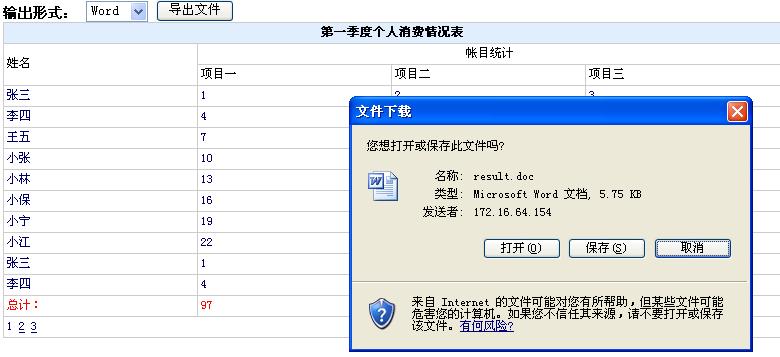
相关文章推荐
- jqgrid实现客户端导出Excel、txt、word、json等数据格式的文件
- asp.net导出excel-一行代码实现excel、xml、pdf、word、html、csv等7种格式文件导出功能而且美观-SNF快速开发平台
- 【最简单的】.net导出word、excel文件操作类
- EasyUI入门9 EasyUI+NPOI+QrCode实现带二维码复杂格式excel文件导出
- Java 实现导出excel表 POI/Java实现不同excel格式(*.xls、*.xlsx)文件的读取
- .net导出word、excel等文件操作类
- .net 实现Office文件预览,word文件在线预览、excel文件在线预览、ppt文件在线预览
- 简单易用的导出文件(Excel、word等各种格式)的方法
- c#实现word,excel转pdf代码及部分Office 2007文件格式转换为xps和pdf代码整理
- java实现爬虫技术,读取txt,word,excel,ppt,pdf,html等格式的文件
- ASP.NET导出Excel或Word文件格式
- .net 实现Office文件预览 Word PPT Excel
- java实现爬虫技术,读取txt,word,excel,ppt,pdf,html等格式的文件
- 导出为Word Excel Text 文件格式代码(全) - 一看就明
- 水晶报表导出为pdf, word , excel 格式(已经测试过,实现了该功能)
- ASP.NET导出Excel或Word文件格式
- 在Java中导出word、excel格式文件时JSP页面头的设置
- 水晶报表导出为pdf, word , excel 格式(已经测试过,实现了该功能)
- 水晶报表导出为pdf, word , excel 格式(已经测试过,实现了该功能)
- c#实现将Excel文件导出为csv和UTF8格式的txt文件
